用四个简单的步骤加速LibreOffice的方法
时间:2021-07-23 来源:互联网
对于许多许多开源软件的粉丝和支持者来说,LibreOffice 是 Microsoft Office 最好的替代品,在最近的一些发布版本中可以看到它明显有了巨大的改进。然而,初始启动的体验仍然距离期望有所距离。有一些方法可以缩短 LibreOffice 的启动时间并改善它的整体性能。
在下面的段落里,我将会展示一些实用性的步骤,你可以通过它们来改善 LibreOffice 的加载时间和响应能力。
一.增加每个对象和图像缓存的内存占用
这将可以通过分配更多的内存资源给图像缓存和对象来加快程序的加载时间。
1.启动 LibreOffice Writer (或者 Calc)。
2.点击菜单栏上的 工具 -> 选项 或者按键盘上的快捷键Alt + F12。
3.点击 LibreOffice 下面的内存然后增加用于 LibreOffice 到 128MB。
4.同样的增加每个对象的内存占用到 20MB。
5.点击确定来保存你的修改。

注意:你可以根据自己机器的性能把数值设置得比建议值的高一些或低一些。最好通过亲自体验来看看什么值能够让机器达到最佳性能。
二.启用 LibreOffice 的快速启动器
如果你的机器上有足够大的内存,比如 4GB 或者更大,你可以启用系统托盘快速启动器,从而让 LibreOffice 的一部分保持在内存中,在打开新文件时能够快速反应。
在启用这个选择以后,你会清楚的看到在打开新文件时它的性能有了很大的提高。
1.通过点击工具 -> 选项来打开选项对话框。
2.在 LibreOffice 下面的侧边栏选择内存。
3.勾选启用系统托盘快速启动器复选框。
4.点击确定来保存修改。

一旦这个选项启用以后,你将会在你的系统托盘看到 LibreOffice 图标,以及可以打开任何类型的文件的选项。
三.禁用 Java 运行环境
另一个加快 LibreOffice 加载时间和响应能力的简单方法是禁用 Java。
1.同时按下Alt + F12打开选项对话框。
2.在侧边栏里,选择Libreoffice,然后选择高级。
3.取消勾选使用 Java 运行环境选项。
4.点击确定来关闭对话框。

如果你只使用 Writer 和 Calc,那么关闭 Java 不会影响你正常使用,但如果你需要使用 LibreOffice Base 和一些其他的特性,那么你可能需要重新启用它。在那种情况,将会弹出一个框询问你是否希望再次打开它。
四.减少使用撤销步骤
默认情况下,LibreOffice 允许你撤销一个文件的多达 100 个改变。绝大多数用户不需要这么多,所以在内存中保留这么多撤销步骤是对资源的巨大浪费。
我建议减少撤销步骤到 20 次以下来为其他东西释放内存,但是这个部分需要根据你自己的需求来确定。
1.通过点击 工具 -> 选项来打开选项对话框。
2.在 LibreOffice 下面的侧边栏,选择内存。
3.在撤销下面把步骤数目改成最适合你的值。
4.点击确定来保存修改。
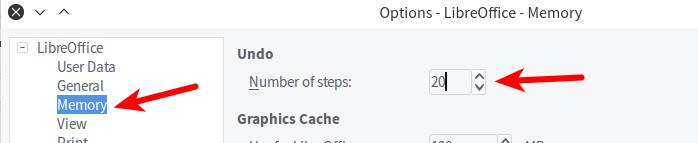
以上内容就是小编今天为大家带来的关于用四个简单的步骤加速LibreOffice的方法了。希望能够帮助到大家!
-
 B站跨年晚会节目单2026 2026-01-02
B站跨年晚会节目单2026 2026-01-02 -
 第五人格深渊珍宝Ⅸ皮肤一览 2026-01-02
第五人格深渊珍宝Ⅸ皮肤一览 2026-01-02 -
 《零红蝶重制版》天仓澪登场人物图鉴-天仓澪角色背景介绍 2026-01-02
《零红蝶重制版》天仓澪登场人物图鉴-天仓澪角色背景介绍 2026-01-02 -
 《暗黑破坏神4》回火卷轴刷取方法-黑暗堡垒与世界首领获取攻略 2026-01-02
《暗黑破坏神4》回火卷轴刷取方法-黑暗堡垒与世界首领获取攻略 2026-01-02 -
 《零红蝶重制版》天仓茧角色图鉴-内向姐姐的神秘灵感之旅 2026-01-02
《零红蝶重制版》天仓茧角色图鉴-内向姐姐的神秘灵感之旅 2026-01-02 -
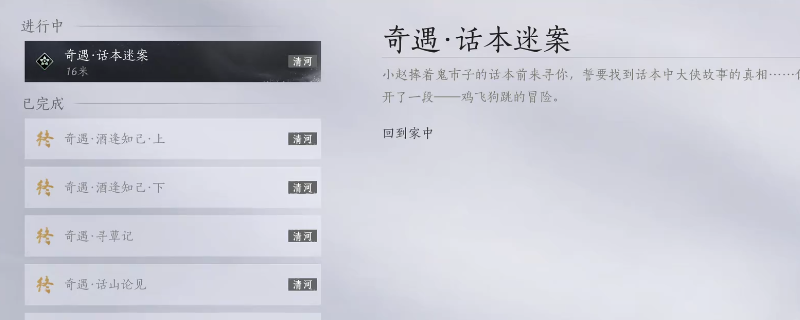 《燕云十六声》清河话本迷案奇遇做法介绍 2026-01-02
《燕云十六声》清河话本迷案奇遇做法介绍 2026-01-02





